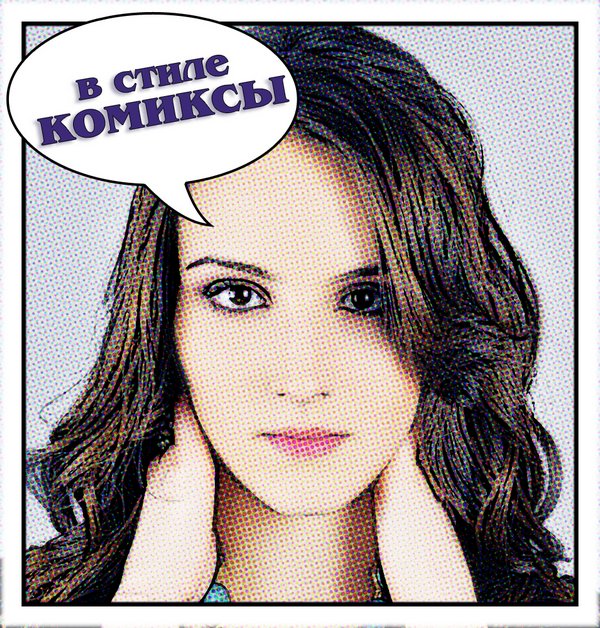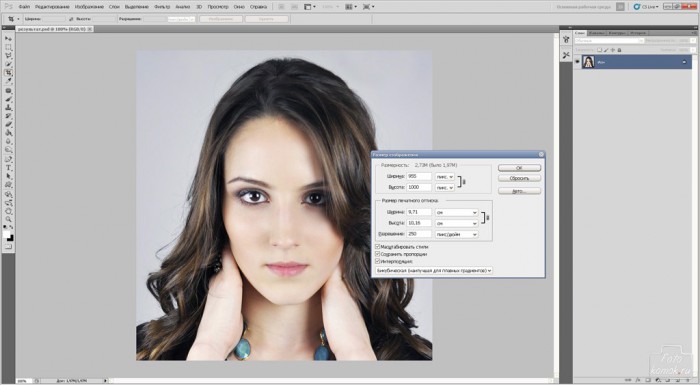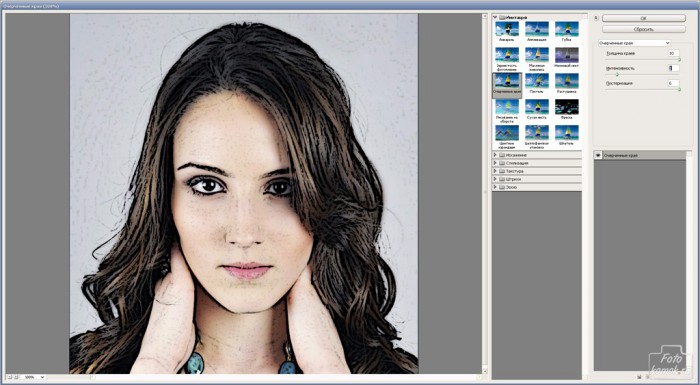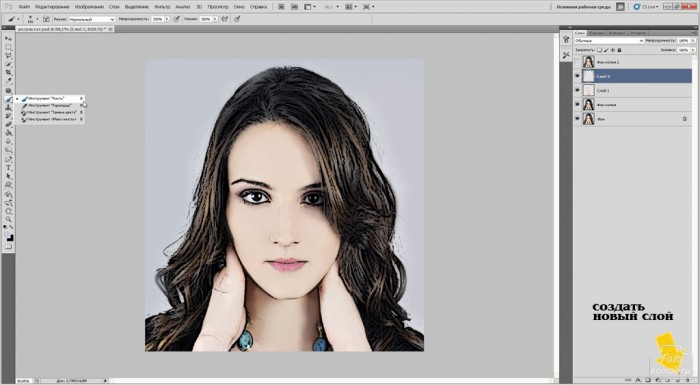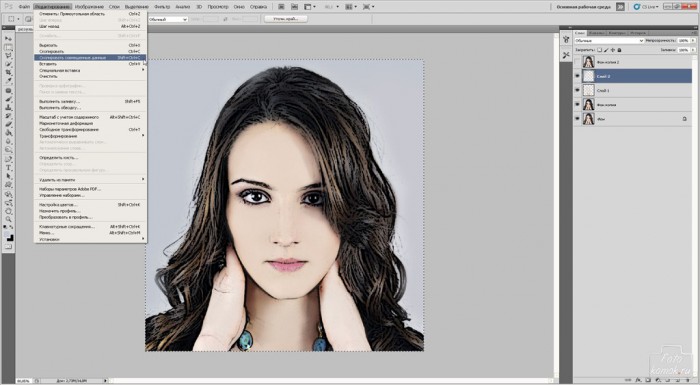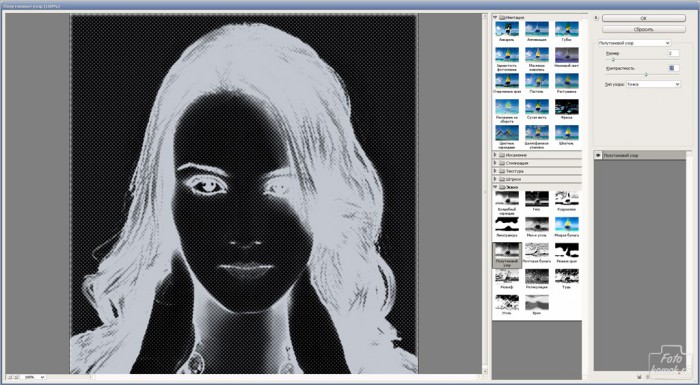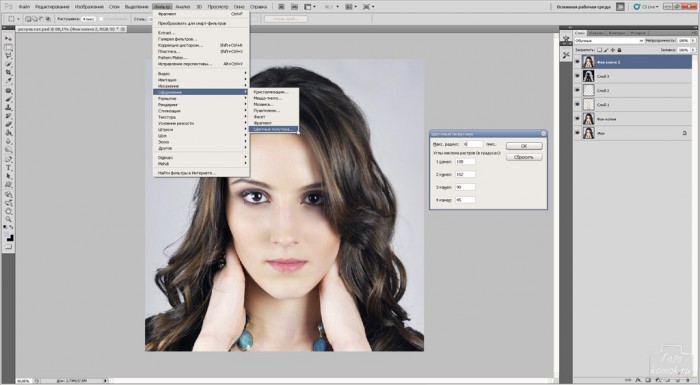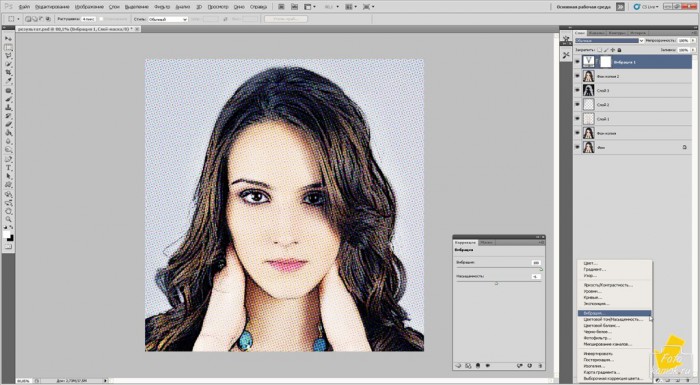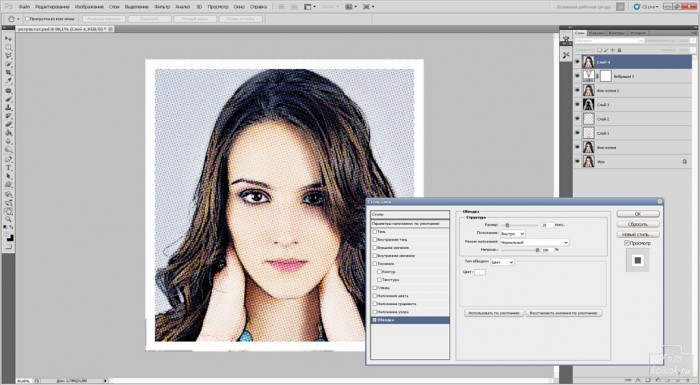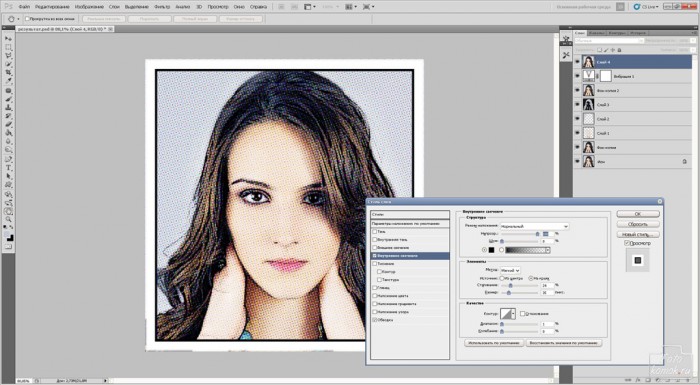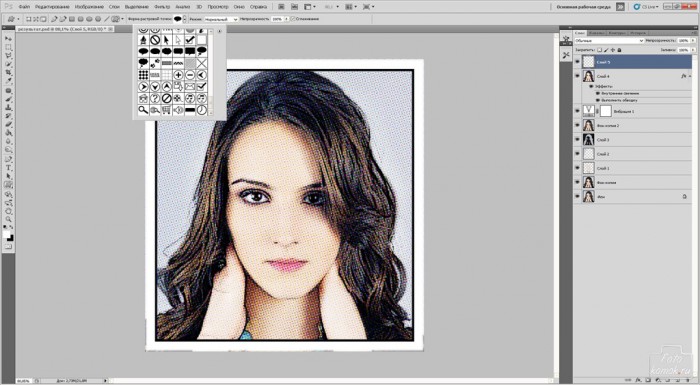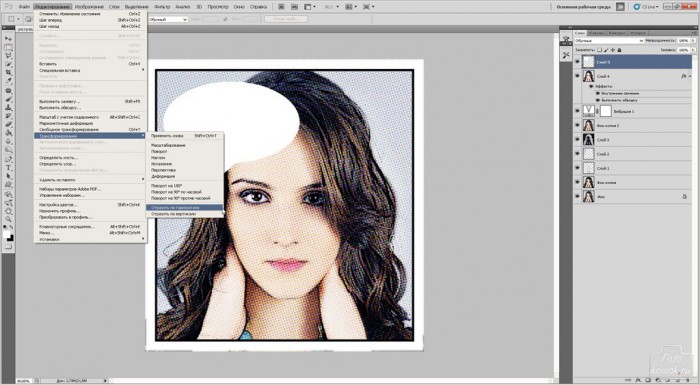Классическая школа компьютерной графики предлагает массу вариантов по обработке изображений и превращению их в различные жанры. Одним из таких вариантов является стиль комиксов. Обычную фотографию можно претворить в картинку в стиле комиксы в два этапа, но данный пример будет немного сложнее.
Итак, открываем исходное изображение (пример). Необходимо увеличить разрешение изображения и для этого заходим во вкладку «Изображение» – «Размер изображения». В открывшемся окошке увеличиваем разрешение до 200 и задаем ширину или высоту изображения меньшего размера.
Делаем две копии слоя. Для этого во вкладке «Слои» выбираем «Создать дубликат слоя». С верхнего слоя снимаем видимость (глазик возле миниатюры слоя) и заходим во вкладку «Фильтр» – «Имитация» – «Очерченные края». Настраиваем значения, как показано на рисунке.
Для устранения с кожи девушки эффект грязных разводов создаем новый слой, нажав на иконку в окне слоев, как показано на рисунке и инструментом «Кисть» мягкого типа с непрозрачностью от 25-50 % под цвет редактируемого участка изображения закрашиваем грязные места.
Становимся на верхний слой и инструментом «Прямоугольная область» обводим изображение. Заходим во вкладку «Редактирование» – «Скопировать совмещенные данные» – «Вставить».
У нас появится новый слой, совмещающий все ниже находящиеся слои. Заходим во вкладку «Фильтр» – «Эскиз» – «Полутоновый узор». Значения варьируем от желаемого результата.
Изменяем режим наложения слоев на «Осветление основы».
Возвращаем видимость верхнему слою и заходим во вкладку «Фильтр» – «Оформление» – «Цветные полутона». В открывшемся окошке задаем радиус в пределах 4-6.
Создаем корректирующий слой «Вибрация» и увеличиваем значение вибрации.
Снова копируем совмещенные данные. Заходим во вкладку «Слои» – «Стиль слоя» – «Параметры наложения».
Устанавливаем значение «Обводка» белого цвета, размер 25 пикселей.
Устанавливаем значение «Внутреннее свечение» и чтобы создать четкую рамку черного цвета, выставляем значения, как показано на рисунке.
Создаем новый слой. Выбираем инструмент «Фигура» и раскрываем выбор фигур. Находим ту, что похожа на обозначение диалога и мышкой рисуем фигуру.
Если необходимо повернуть фигуру, то используем меню «Трансформирование».
Добавляем надпись и изображение в стиле комиксы готово.